Грешка 0xc00d36c4 Когато възпроизвеждате медийни файлове как да го поправите
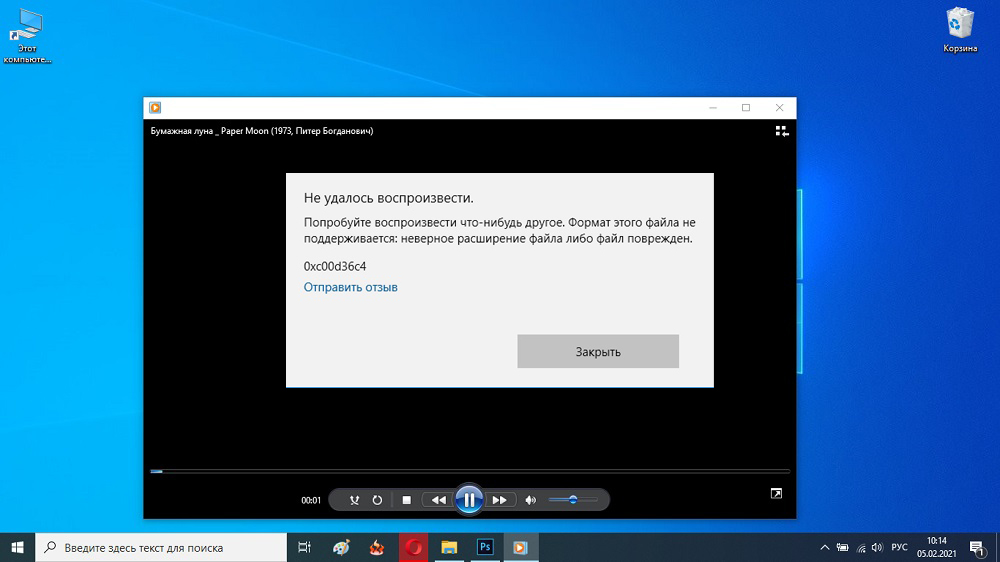
- 2172
- 66
- Sheldon Heller
Грешка 0xc00d36c4, често възникнал в Windows 10 При възпроизвеждане на медийни файлове, може да обезкуражи неопитен потребител - по принцип той не е длъжен да знае за съществуващите аудио и видео формати, за кодеци и други технически характеристики, несъответствието на които води до които води появата на това и други подобни ситуации.
Но, както се казва, теорията е едно и животът ги кара да търсят търсене на решение на проблема. Тази статия ще помогне да се разбере защо играчът с пълна време отказва да възпроизведе някои филми и музика и как да го поправи.
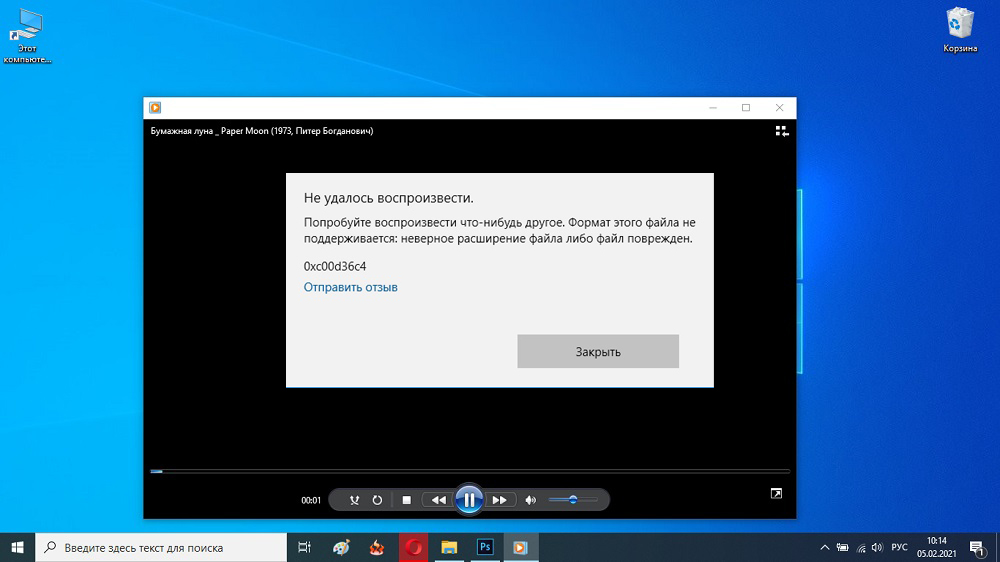
Причините за появата на грешка 0xc00d36c4
Много погрешни съобщения на Windows са доста общи и могат да показват спектър от възможни причини, изискващи задълбочена компютърна диагноза.
В нашия случай има и много причини, но техният спектър се крие в една равнина, което улеснява търсенето на виновника на проблема.
Код 0xc00d36c4, според информация, събрана от уебсайта на Microsoft, предполага, че приложението и телевизионното приложение в Windows 10 не могат да възпроизведат файла, тъй като форматът му за това приложение е неразбираем. Същата грешка възниква и при опит за отваряне на файл с неизвестен формат с такива вградени играчи като Groove Music, както и Windows Media Player.
Геймърите, използващи приложението Bandicam, често са изправени пред тази грешка, когато се опитват да възпроизведат записаното видео. Често се появява по време на отварянето на медийни файлове от външни медии, като флаш устройство, свързан смартфон или външно устройство (SSD/HDD).
Така че защо, когато се опитвате да възпроизвеждате музика или видео, възниква грешка 0xc00d36c4?
Всичко показва, че използваният медиен плейър не поддържа формата на отворения файл, по -специално, той не съдържа кодек, способен да отвори този файл.
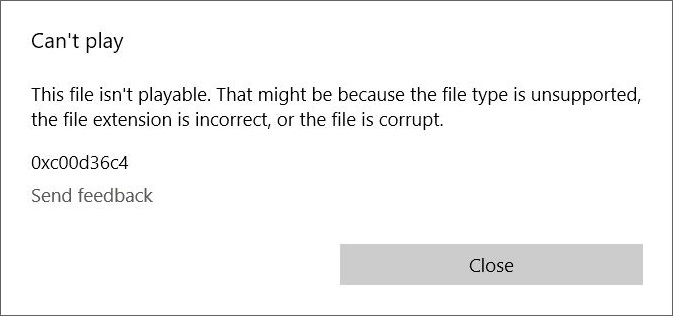
Но причините могат да бъдат различни:
- Медийният файл от един тип има разширение, характерно за друг. Това понякога се случва поради грешката на потребителя, но това се случва по -често при използване на различни приложения, които запазват файла във формата по подразбиране, който всъщност не е роден. Не можете да изключите преименуването на файла с вирусен софтуер;
- Играният файл е увреден, това е доста типична ситуация за файлове, които многократно се копират от един носител в друг. Достатъчно е да прекъснете такова копие, да извлечете флаш устройство, преди да приключи и съдържанието на файла може да бъде развалено, въпреки че навън ще бъде незабележимо (размерът ще остане правилен);
- Понякога грешката започва да се проявява веднага след първоначалната инсталация на Windows, което може да показва чистотата и коректността на използвания монтаж на ОС;
- Често проблемът става релевантен след следващата инсталация на глобалната или локална актуализация на Windows, в резултат на което използваният медиен плейър ще актуализира кодеците си не съвсем правилно;
- Понякога причината за отказа да се играе е тривиална, но не е очевидна - например, ако плейърът на Windows Media е случайно или умишлено активиран за защита от копиране;
- И накрая, възможна причина за грешка 0xc00d36c4 може да бъде грешни настройки на устройството, отговорно за възпроизвеждане на видео или звук.
Както можете да видите, за да се справите с проблема, все пак трябва да се опитате добре.
Как да поправите системната грешка 0xc00d36c4
Помислете за основните начини за решаване на проблемни ситуации.
Изключване на защитата срещу копиране в медийния плейър на WMP
Мултимедийни файлове, създадени в Windows Media Player, когато се възпроизвежда в друг плейър, дайте грешка 0xc00d36c4. Причината е проста: в вградения -в медийния плейър активира функцията да защити от копиране. За да се възпроизведе музика или филм на други устройства без проблеми, е необходимо да се отпуснат този файл, но с дезактивирана опция те се пришиват от копиране. Това е направено съвсем просто: Стартирайте WMP, отидете в раздела "Параметри", влезте в подраздел "Копиране на музика от компактдиска". Остава само да премахнете полето от параметъра забранява копирането на файловете, създадени в плейъра.
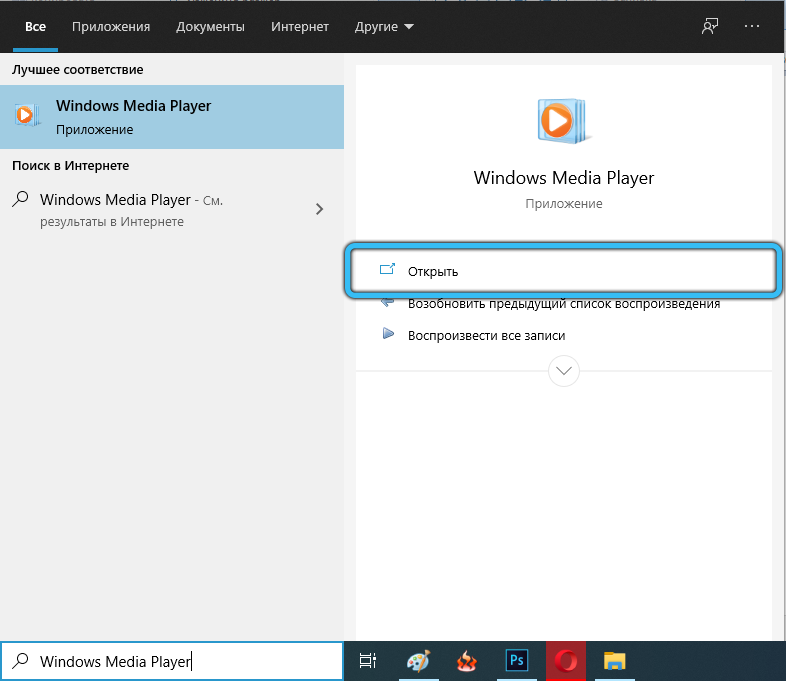
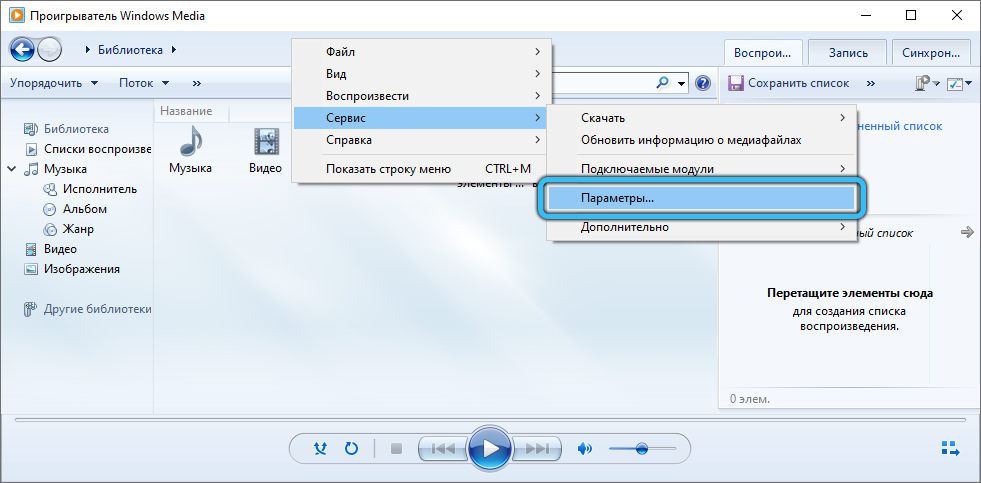
След това трябва да създадете желания файл отново, след което той може да бъде стартиран във всички играчи на всякакви устройства без никакви ограничения.
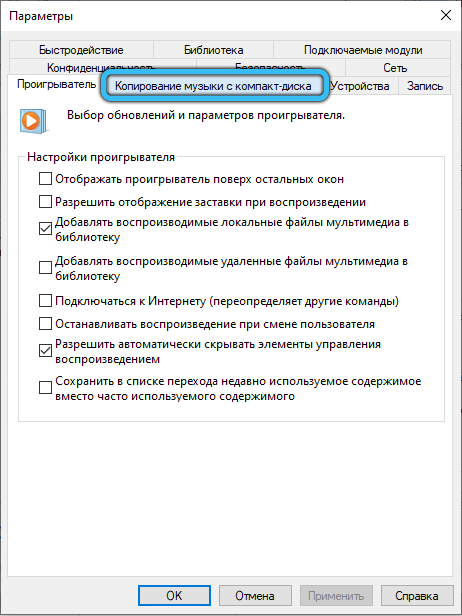
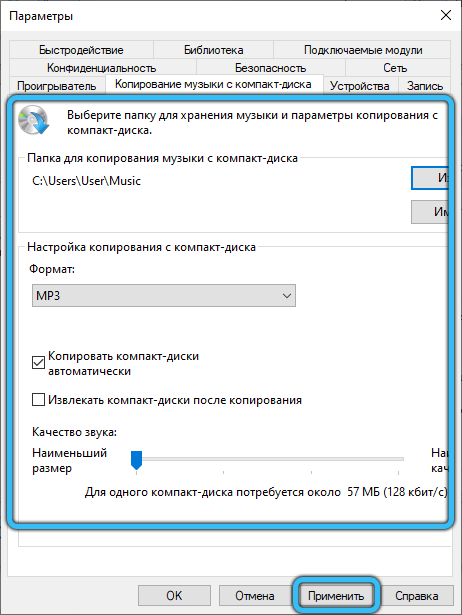
Инсталиране на липсващи кодеци
Често невъзможността за възпроизвеждане на мултимедиен файл със съдържание е свързана с липсата на някои специфични кодеци в системата, отговорни за четене на видео и аудио файлове с определен формат. За съжаление, дори в кодовете на Windows 10, инсталирани по подразбиране, не се различават изцяло.
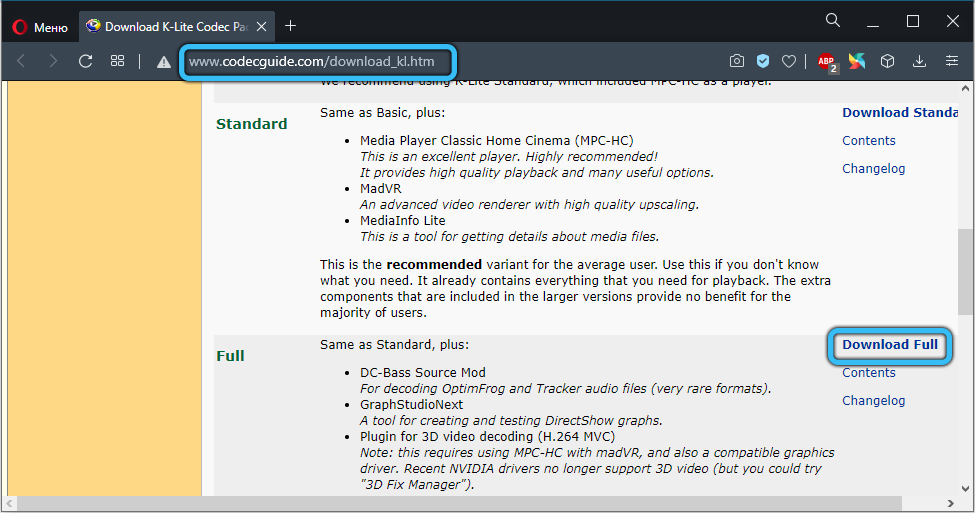
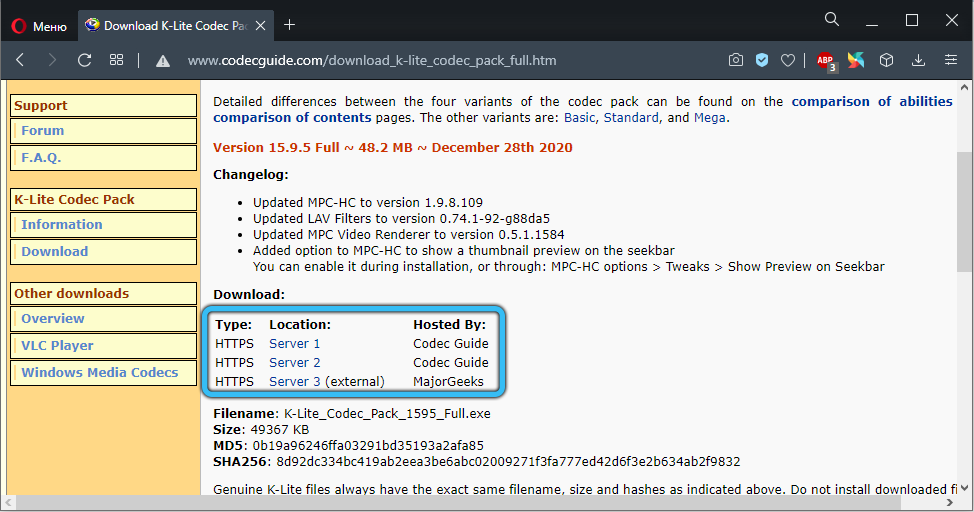
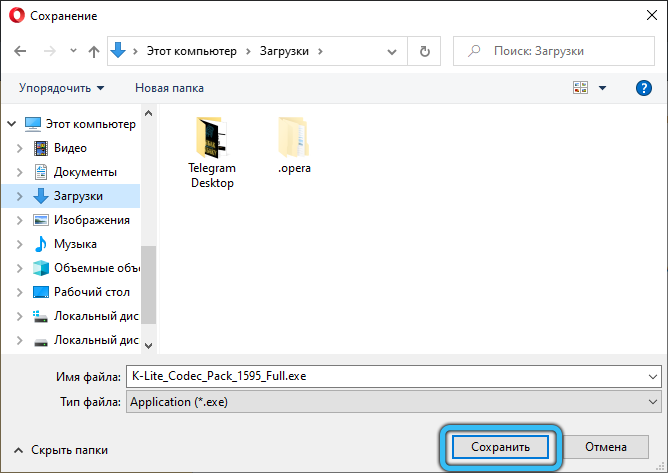
Най -добрият и може би универсалният начин за коригиране на ситуацията с липсващите кодове е да инсталирате пакета K -Lite (най -новата разширена версия), който съдържа почти всички популярни и редки кодеци. След изтегляне и инсталиране на пакета е необходимо да рестартирате компютъра, така че промените да влязат в сила.
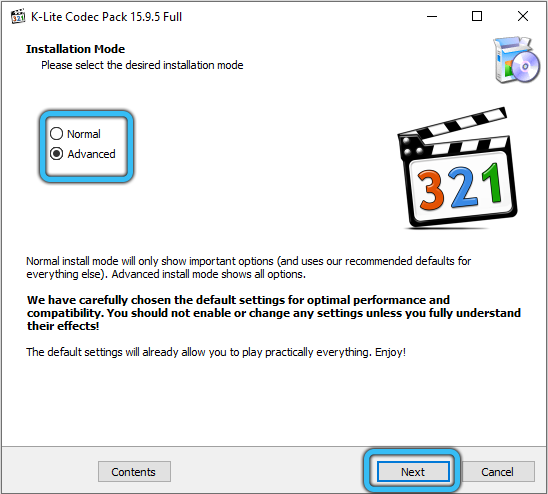
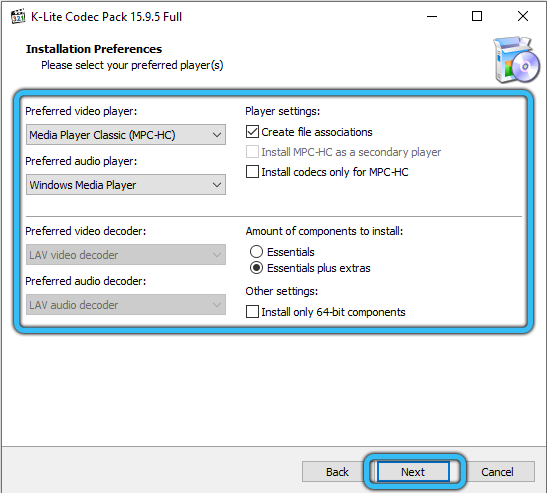
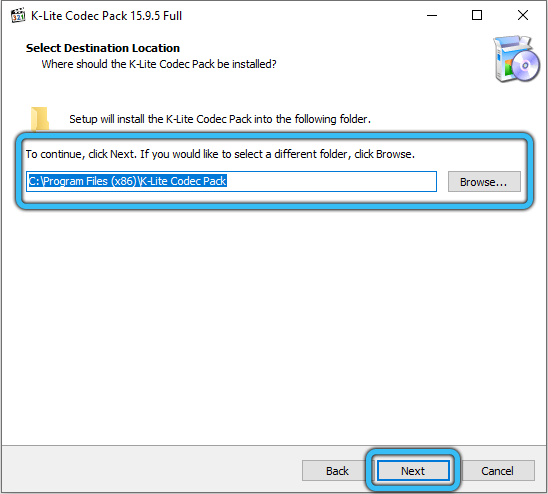
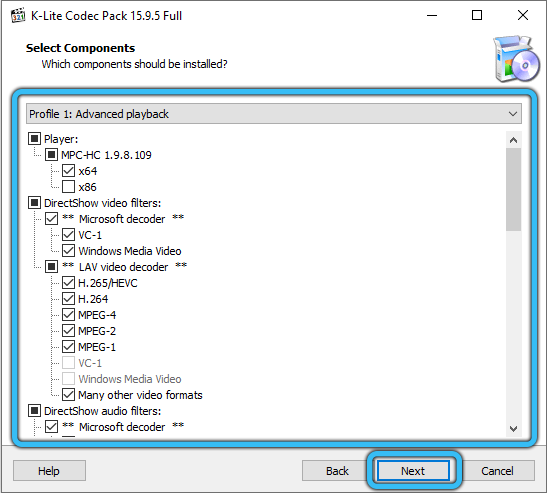
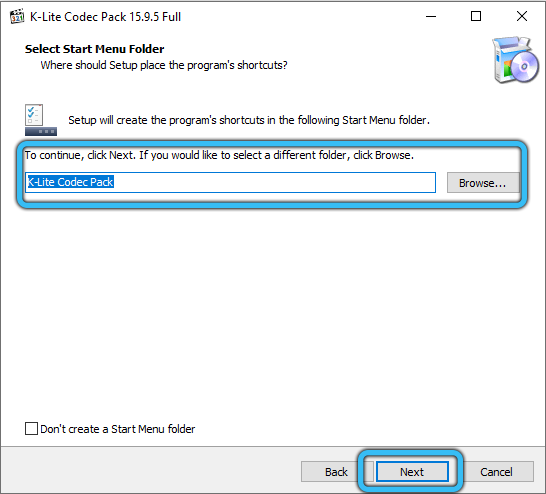
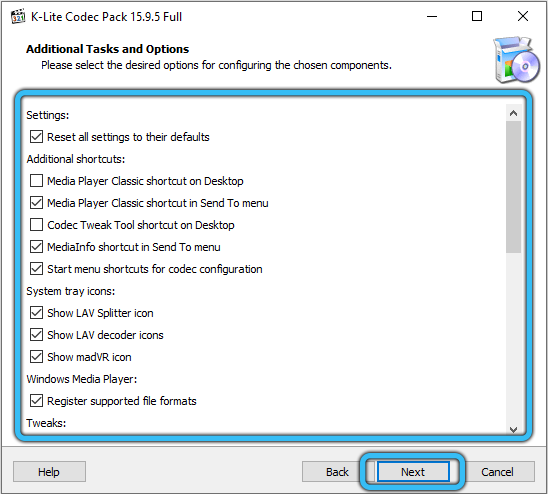
Ако грешката 0xc00d36c4 не се появява при възпроизвеждане на проблем, тогава тя наистина е причинена от липсата на необходимите кодеци.
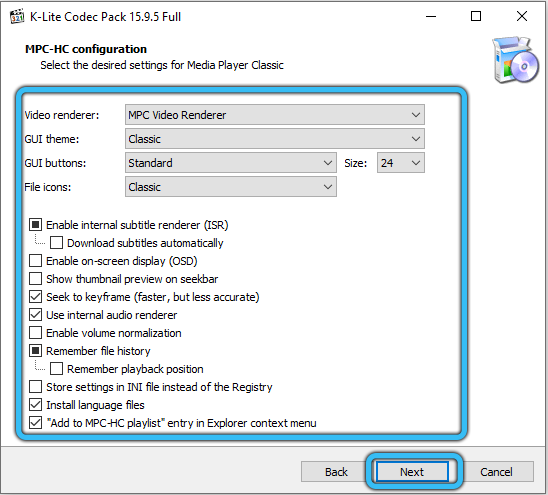
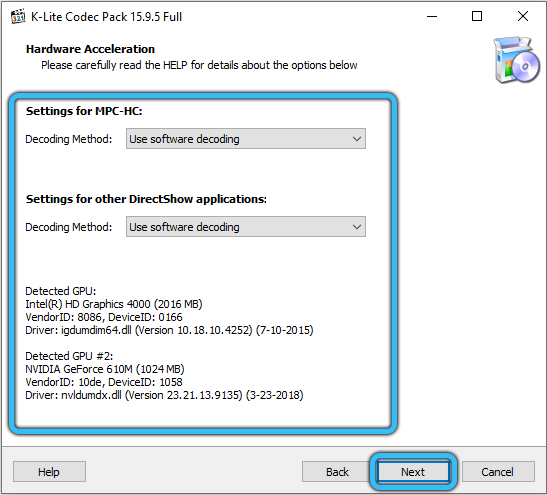
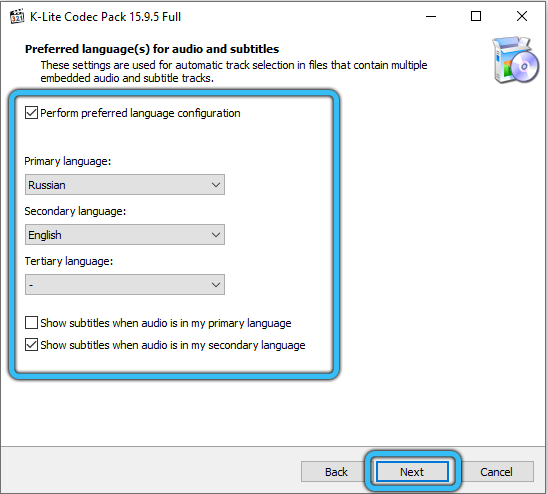
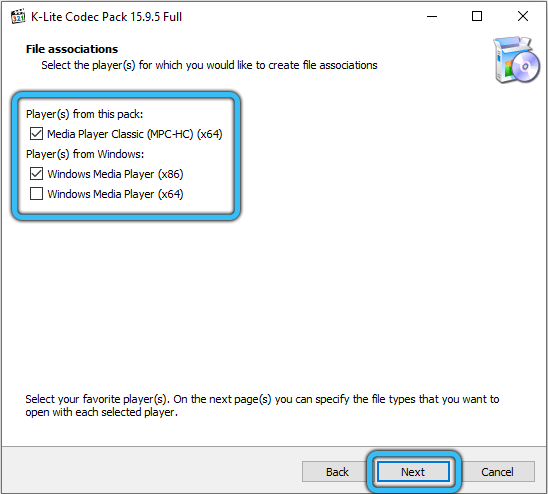
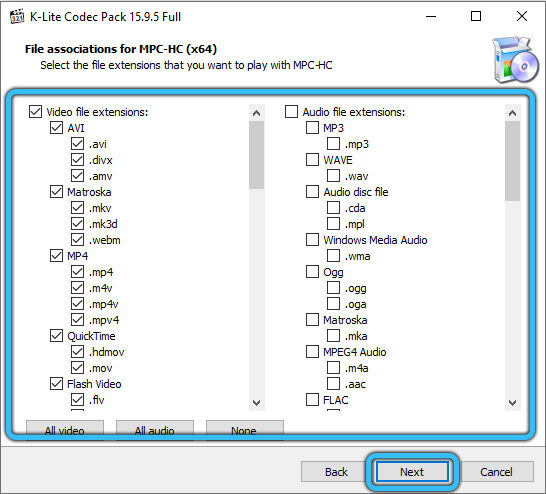
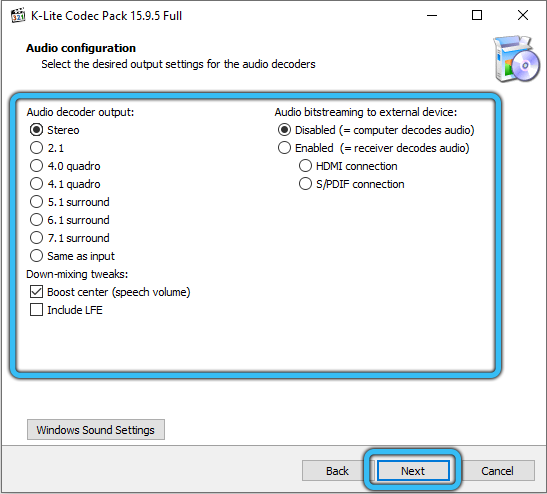
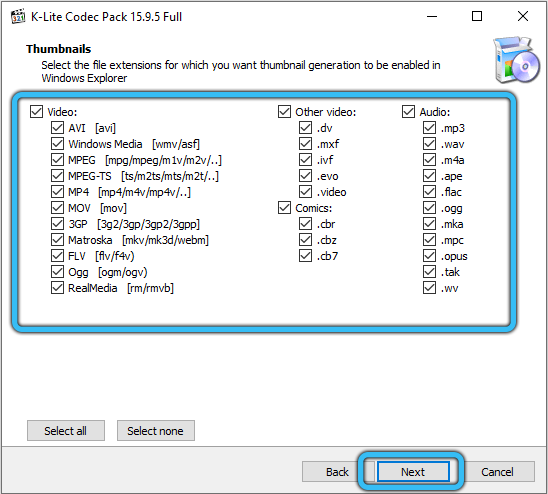
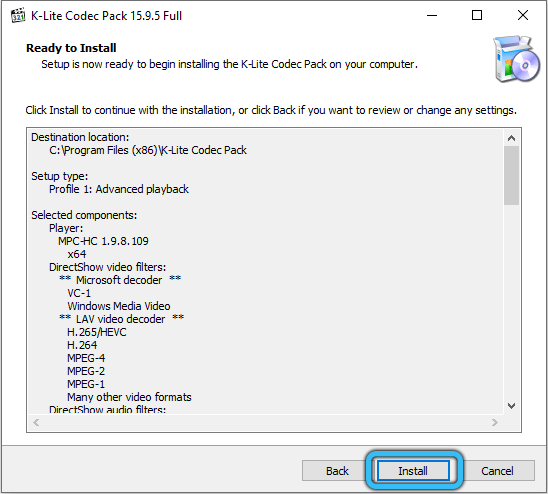
Преместване на файла в компютър
Има чести ситуации, когато при използване на външни медии опит за възпроизвеждане на музика или видео от Flash Drive завършва с пълно фиаско. Най -вероятно проблемът е именно в превозвача - например флаш устройство, което е форматирано в грешен формат. Понякога обикновено копие на този файл на твърдо устройство на компютър ви позволява да се справите със ситуацията.
Използване на VLC медиен плейър или друг медиен плейър
Вграденият играч има много „звънци и свирки“, от които обикновеният потребител не се нуждае, и в същото време той отказва да загуби много мултимедийни файлове, използвайки най -новите прогресивни кодеци. Разбира се, можете да инсталирате K-Lite кодеците, споменати по-горе, но дори това не гарантира, че когато използвате Windows Media Player, злощастната грешка 0xc00d36c4 няма да излезе отново.
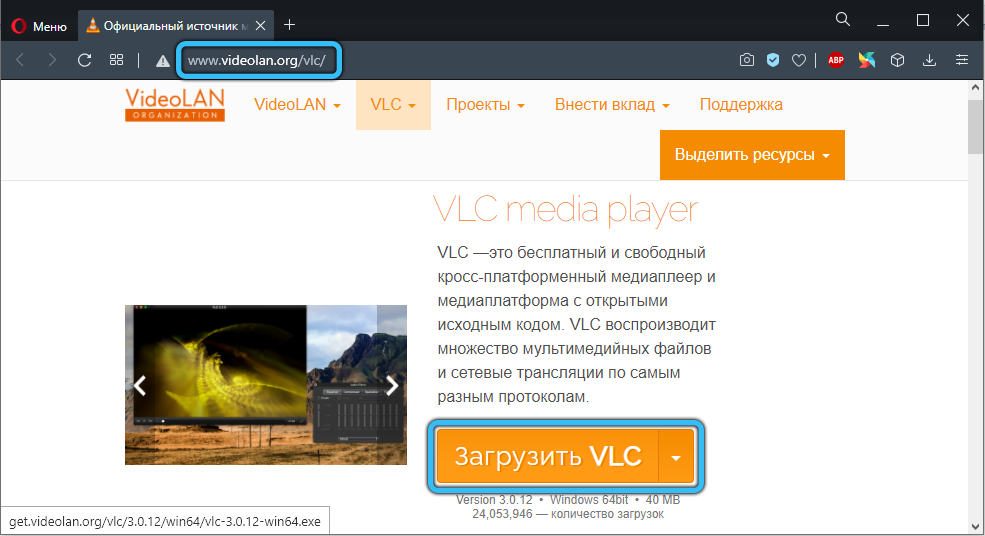
Инсталирането на такъв популярен играч като VLC ще ви позволи да забравите за прословутия проблем за дълго време. K-Lite вече е включен в своето разпространение. Може би не е най -новата версия, така че е препоръчително да изтеглите VLC от официалния портал на разработчика - тогава сте гарантирани да получите всеяден играч, оборудван с всичко необходимо за пускане на музика и видео.
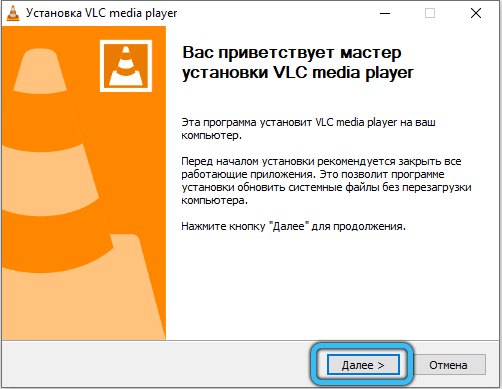
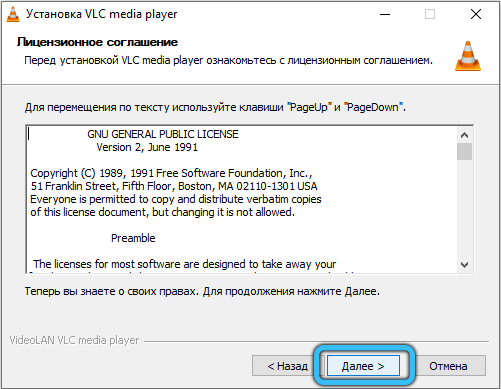
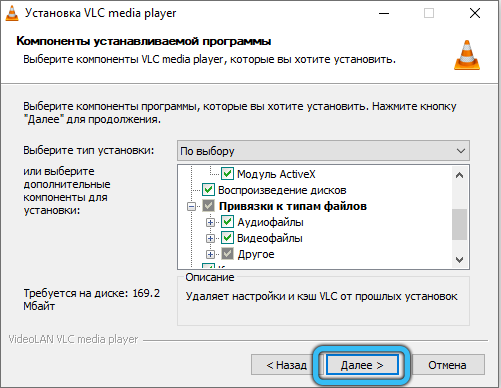
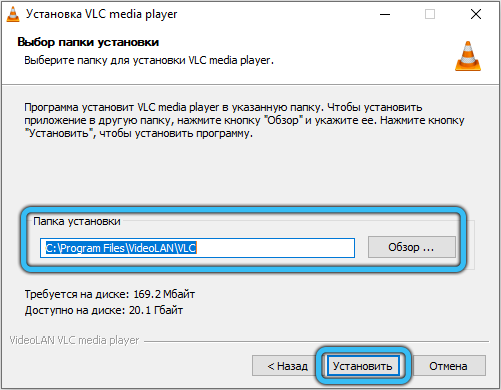
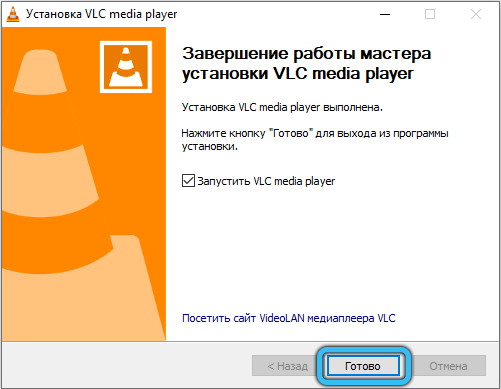
Преобразуване на проблемен файл
Вече споменахме, че преименуването на файла разширяването е често срещана причина за невъзможността да се играе с някои мултимедийни играчи. Много потребители са убедени, че файловете с окончанията на MP4, AVI, MKV са идентични и трябва да се играят от всяко приложение. В някои случаи промяната в разширяването наистина не влияе на възможността за възпроизвеждане на видео файл, но като цяло подобни действия не могат да бъдат наречени правилни. Факт е, че разширяването често е знак за използването на така наречения контейнер, тоест файл, чието съдържание може да бъде кодирано от различни кодеци (например отделно видео, отделно аудио, отделно - субтитри, ако те са налични , и т.н. Д.). Малко вероятно е средният потребител да е в състояние да определи кои формати се използват в такъв преименуван файл. Решението на проблема е използването на специализирани видео конвертори, които могат да определят типа на изходния файл и да го напишат в правилния формат. Като пример можете да цитирате помощната програма за ръчна спирачка, препоръчително е да конвертирате видеото във формата MP4, като използвате модерен кодек H.264, което гарантира безпроблемно възпроизвеждане на видео файл дори в Windows Media Player или играч „Кино и телевизия“.
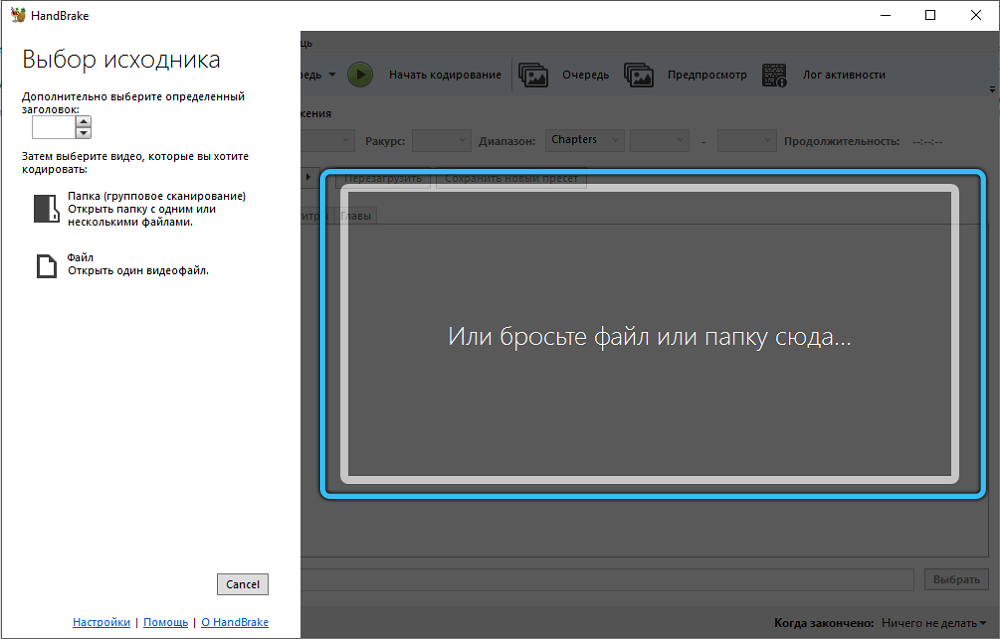
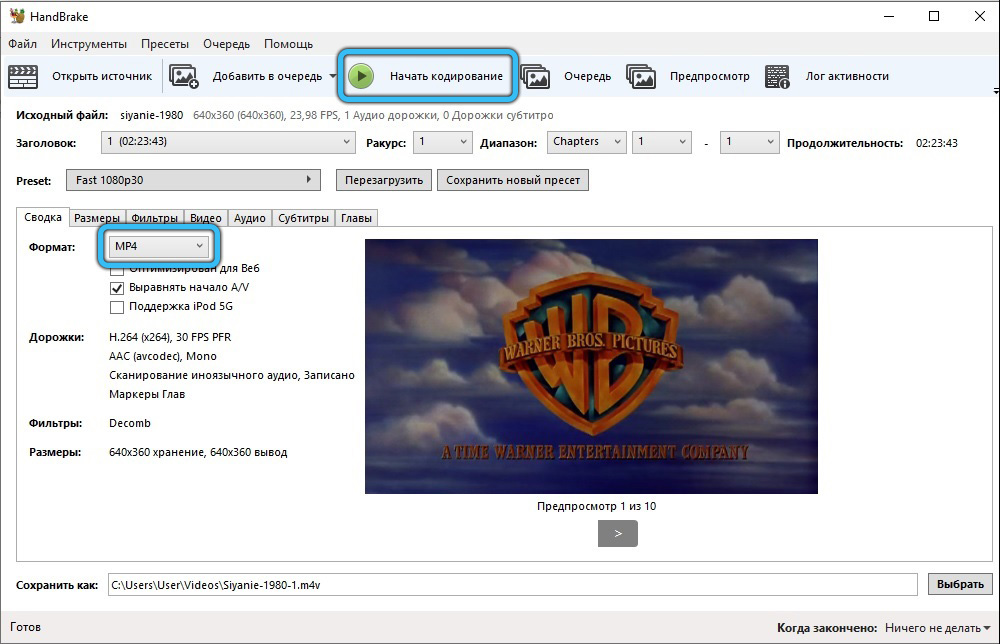
Проверка на целостта на системните файлове на Windows
Ако появата на грешка 0xc00d36c4 често се редува със сини „екрани на смъртта“ (или просто спонтанно презареждане на прозорци), вероятно, вероятно, причината е да се повреди определени системни файлове. Това обикновено се случва при инсталиране на „криви“ приложения или въздействието на злонамерените програми. Понякога използването на антивируси води до такива щети. Опитайте да изтеглите системата в защитен режим и ако видеото ще се възпроизвежда правилно, може да се наложи да използвате процедурата за проверка и възстановяване на целостта на системните файлове.
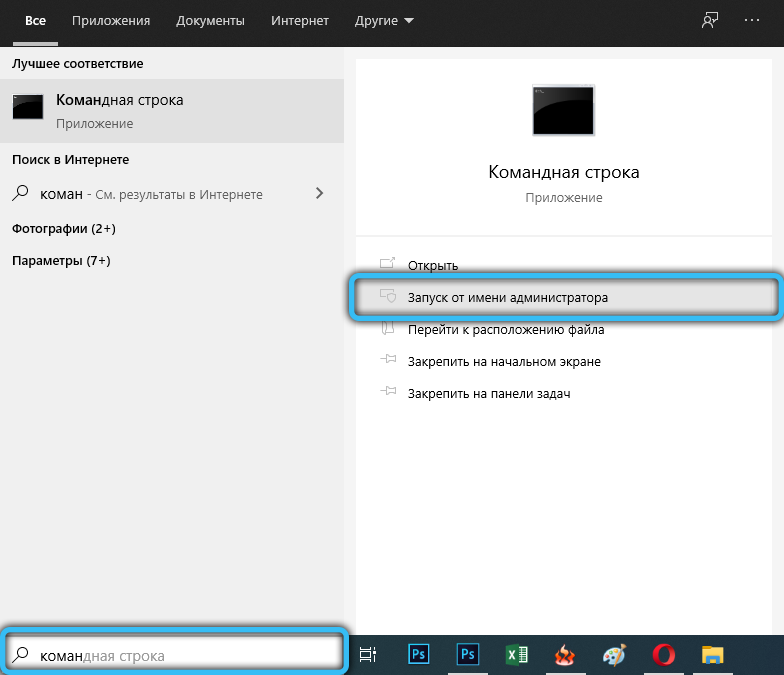
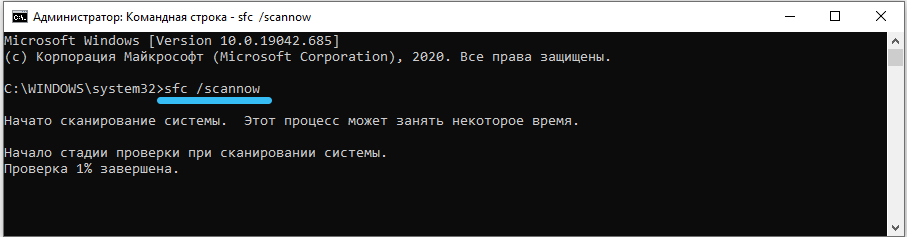
Както можете да видите, проблемът с появата на грешка 0xc00d36c4 е доста решен, в повечето случаи - чрез инсталиране на най -пълния пакет Codec. Останалите случаи са по -рядко срещани, но те също могат да бъдат решени положително.

